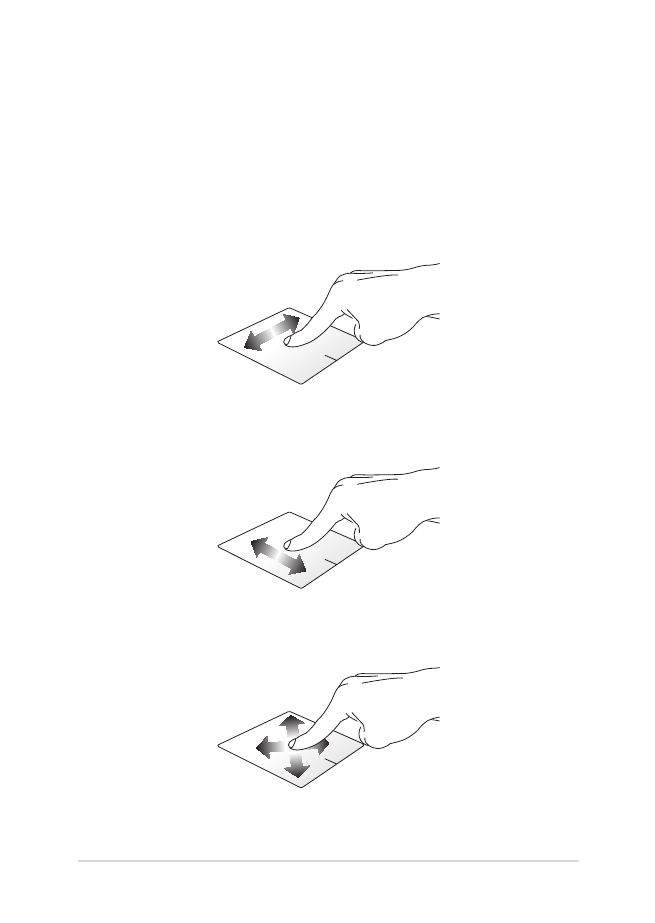
Touchpad-Gesten
Zeiger bewegen
Zur Aktivierung dieses Zeigers können Sie eine beliebige Stelle am Touchpad
anklicken; wischen Sie mit Ihrem Finger dann zum Bewegen des Zeigers über
das Touchpad.
Horizontal wischen
Vertikal wischen
Diagonal wischen
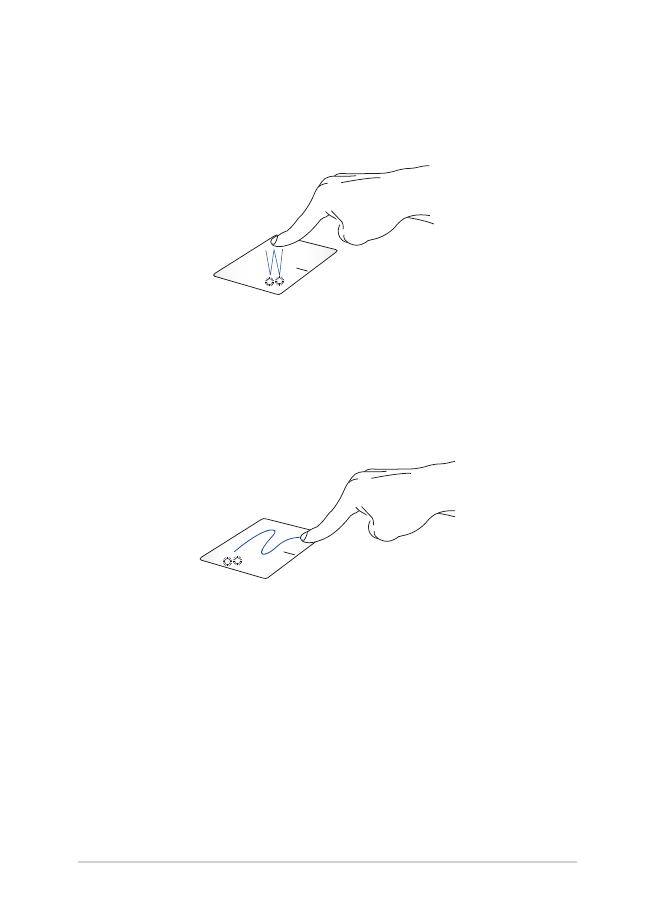
32
Notebook PC E-Handbuch
Gesten mit einem Finger
Klicken/Doppelklicken
•
Tippen Sie auf eine App, um sie auszuwählen.
•
Tippen Sie zum Starten zweimal auf eine App.
Ziehen und ablegen
Doppeltippen Sie auf ein Element, wischen Sie dann mit demselben Finger,
ohne den Finger vom Touchpad zu lösen. Legen Sie das Element an seinem
neuen Ort ab, indem Sie Ihren Finger vom Touchpad lösen.
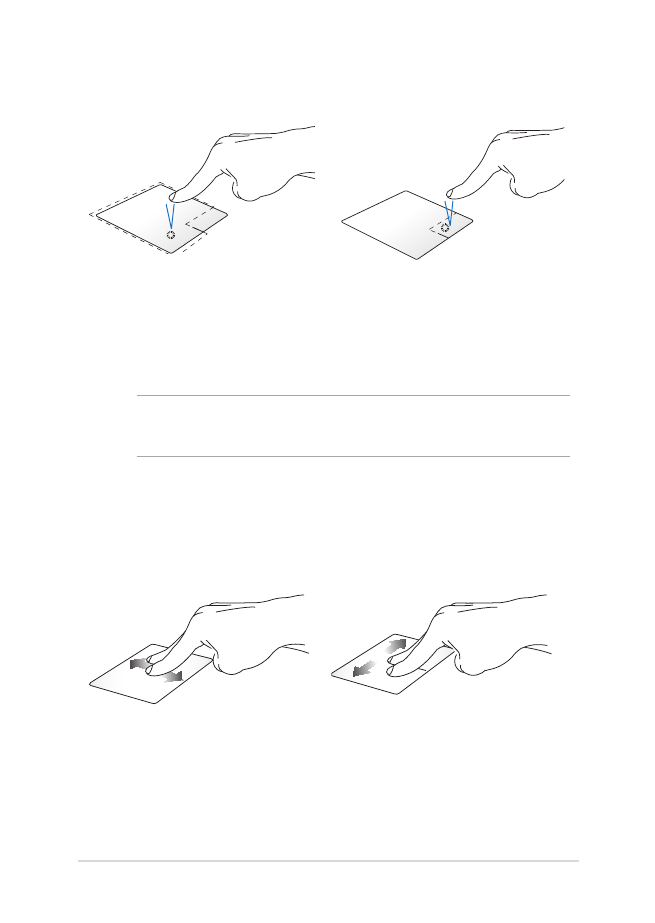
Notebook PC E-Handbuch
33
Linksklick
Rechtsklick
•
Klicken Sie zur Auswahl auf
eine App.
•
Doppelklicken Sie zum
Starten auf eine App.
Zum Öffnen des Rechtsklickmenüs
diese Schaltfläche antippen.
HINWEIS: Die Bereiche innerhalb der gepunkteten Linie repräsentieren die
Positionen der Linksklick- und Rechtsklicktaste am Touchpad.
Gesten mit zwei Fingern
Blättern mit zwei Fingern
(aufwärts/abwärts)
Blättern mit zwei Fingern (links/
rechts)
Wischen Sie zum Auf-/
Abwärtsblättern mit zwei Fingern.
Wischen Sie zum Links-/
Rechtsblättern mit zwei Fingern.
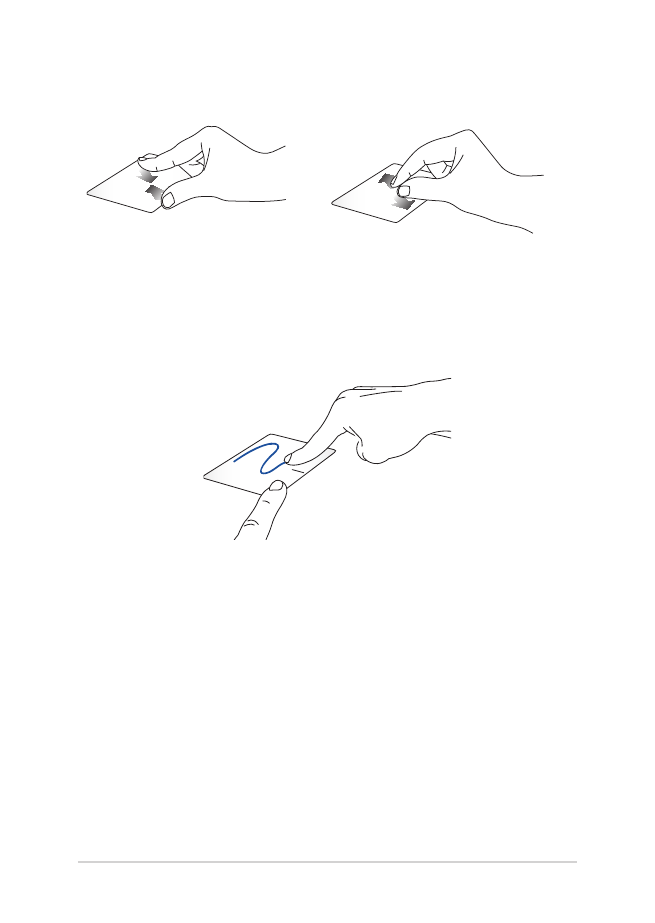
34
Notebook PC E-Handbuch
Ziehen und ablegen
Wählen Sie ein Element, halten Sie dann die Linksklick-Taste gedrückt.
Wischen Sie mit Ihrem anderen Finger zum Ziehen des Elements über das
Touchpad. Nehmen Sie Ihren Finger zum Ablegen des Elements von der
Taste.
Verkleinern
Vergrößern
Führen Sie zwei Finger am
Touchpad zusammen.
Spreizen Sie zwei Finger am
Touchpad auseinander.
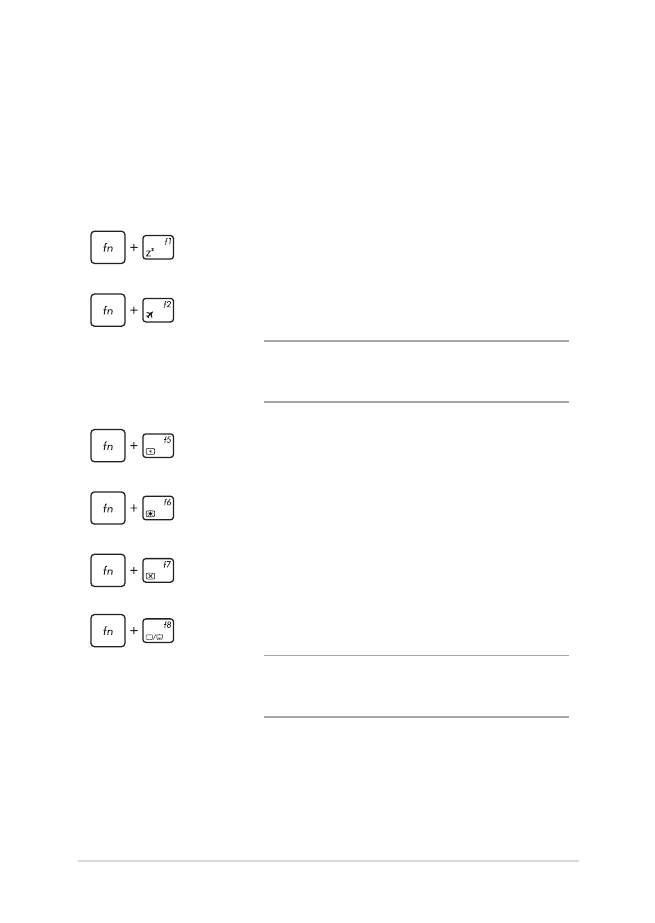
Notebook PC E-Handbuch
35
Funktionstasten
Die Funktionstasten an der Tastatur Ihres Notebook-PCs können folgende
Befehle ausführen: